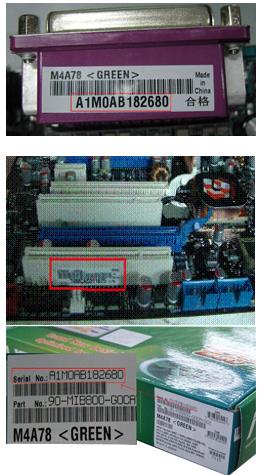如果您的电脑遇到了一些问题,例如系统出现错误或感染了病毒,那么进入安全模式可能是解决问题的一个有效方法。下面介绍几种进入安全模式的方法。
方法一:使用“高级启动选项”
Windows 系统的“高级启动选项”是一种经常用来进入安全模式的方法。下面是具体步骤:
重启您的电脑。
在 Windows 启动画面出现时,按下 F8 键。
选择“安全模式”选项,然后按 Enter 键。
稍等片刻,您的电脑就会进入安全模式。如果您想恢复正常的启动选项,只需要重新启动电脑即可。
方法二:使用“系统配置”实用程序
“系统配置”是 Windows 中一个非常有用的工具,可以帮助您管理启动项、服务、应用程序等。同时,该工具也提供了一个进入安全模式的选项。下面是具体步骤:
按下 Win + R 快捷键,打开“运行”对话框。
输入“msconfig”并按下 Enter 键。
在“系统配置”窗口中,选择“引导”选项卡。
勾选“安全启动”选项,然后选择“最小”或“网络”。
单击“确定”按钮,然后重新启动电脑。
您的电脑将在安全模式下启动。如果您想退出安全模式,只需要再次运行“系统配置”实用程序,然后取消勾选“安全启动”选项即可。
方法三:使用 Windows 10 登录屏幕
在 Windows 10 系统中,您还可以在登录屏幕上进入安全模式。这种方法非常简单,适用于没有管理员权限的用户。下面是具体步骤:
在登录屏幕上,按住 Shift 键。
同时单击“电源”图标。
选择“重新启动”选项。
在下一个屏幕上,选择“故障排除”>“高级选项”>“启动设置”>“重新启动”。
在下一个屏幕上,按下 4 或 F4 键,以选择“安全模式”。
稍等片刻,您的电脑就会进入安全模式。如果您享有管理员权限,则可以使用上述的“高级启动选项”来进入安全模式。
结语
进入安全模式是解决许多电脑问题的一种简单有效的方法。请根据您的实际情况选择最适合的方法。在使用安全模式时,请小心操作,以免对您的数据和软件产生不良影响。